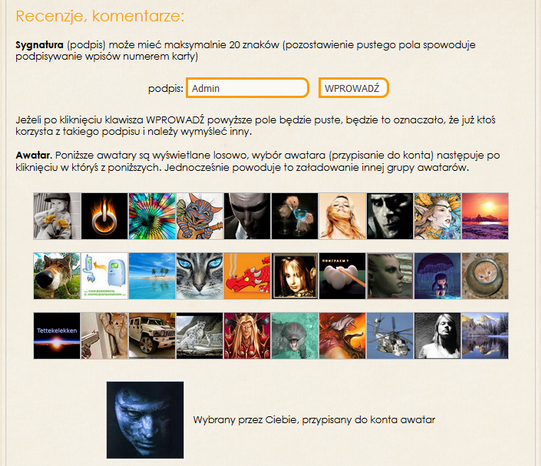WPROWADZENIE
System Biblioteczny MATEUSZ, który u nas funkcjonuje, niesie ze sobą wiele możliwości. Chcemy przybliżyć Państwu niektóre z nich.
DOSTĘPNOŚĆ POZYCJI
Część zbiorów biblioteki jest dostępna tylko na miejscu. Pozycje wypożyczone można zarezerwować. Długość kolejki do jednej pozycji nie może przekraczać 5 osób.
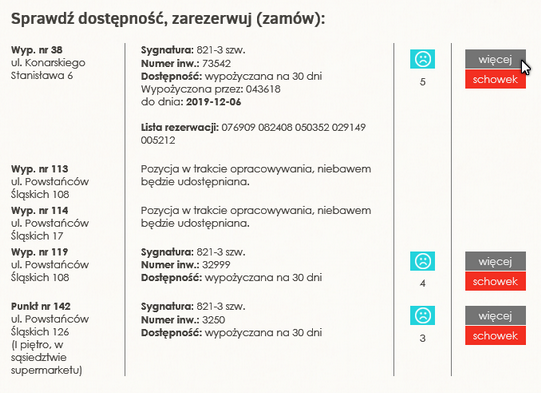
TWOJE KONTO BIBLIOTECZNE
Po wybraniu tej zakładki możliwe jest zalogowanie się do systemu. Z karty czytelniczej należy przepisać jej NUMER i PIN (proszę pamiętać o skasowaniu słów "NR" i "PIN" !) , a wówczas na ekranie wyświetlona zostanie strona z informacjami o stanie konta.
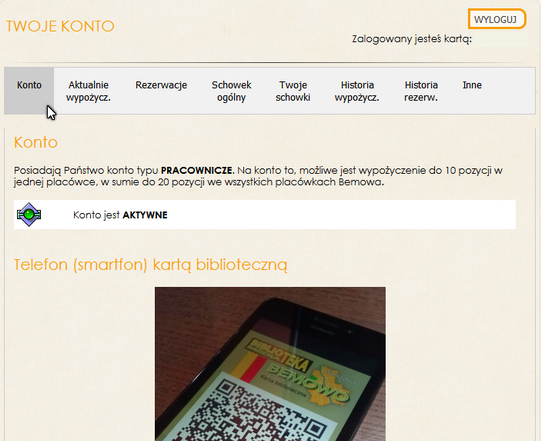
PROLONGATA
Przesunięcie terminu zwrotu jest możliwe jeżeli termin zwrotu jeszcze nie upłynął i na pozycję nie ma rezerwacji. Jeżeli są zachowane te warunki to przypadku pozycji książkowych wypożyczanych na 30 dni możliwe jest wielokrotne prolongowanie. Druga i kolejna prolongata włącza się na 15 dni przed terminem zwrotu.
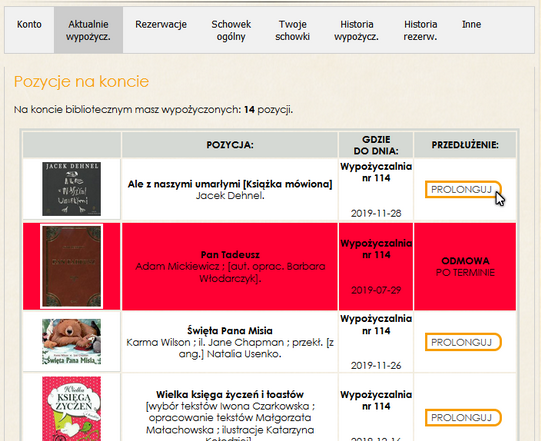
REZERWACJA POZYCJI
Jeżeli egzemplarz poszukiwanej pozycji został wypożyczony, wtedy możemy dokonać rezerwacji. Po zalogowaniu na konto biblioteczne w katalogu szukamy internesującej nas pozycji i naciskamy klawisz WIĘCEJ a nastepnie REZERWUJ. W kolejnym kroku wybieramy ile czasu rezerwacja ma pozostać aktywna (po jego przekroczeniu automatycznie jest ona kasowana).
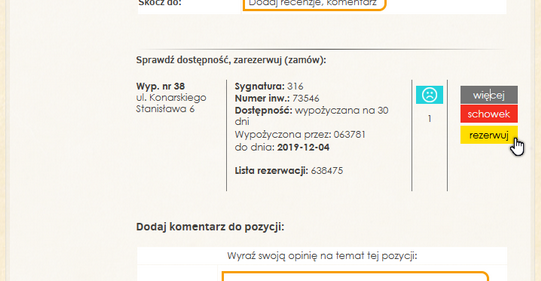
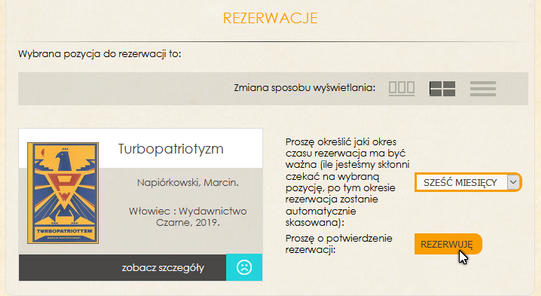
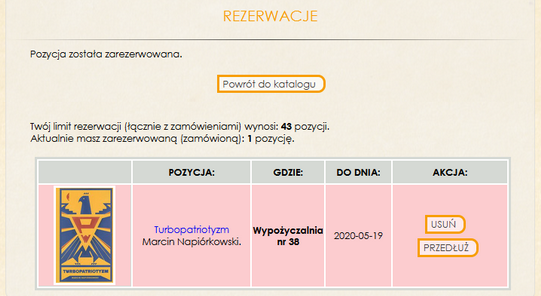
SYGNALIZACJA DOSTĘPNOŚCI ZAREZERWOWANYCH POZYCJI
Kolor wiersza tabeli REZERWACJE oznacza:
różowy - jesteśmy na dalszym miejscu kolejki oczekujących;
żółty - jesteśmy na pierwszym miejscu kolejki, pozycja jeszcze nie została zwrócona;
zielony - zarezerwowana pozycja jest do odbioru.
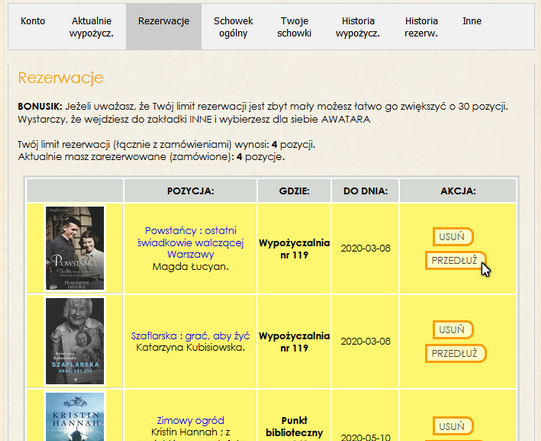
EDYCJA REZERWACJI
Istnieje możliwość przedłużenia czasu rezerwacji książki. W tym celu należy nacisnąć klawisz PRZEDŁUŻ - rezerwacja zostanie przesunięta o 30 dni. Jeżeli rezygnujemy z rezerwacji, wciskamy klawisz USUŃ.
SCHOWKI
W przypadku jeżeli kolejka osiągnęła max. długość i nie możemy dokonać rezerwacji lub chcemy z innych powodów "zapamiętać" daną pozycję istnieje możliwość odłożenia jej do schowka. Pozycja "ląduje" w tzw. schowku ogólnym z którego możemy ją przenieść (przekopiować) do schowka właściwego. Możemy np. łatwo stworzyć właśną listę polecanych pozycji. Lista ta jest widoczna dla innych czytelników poprzez zestawienie SCHOWKI CZYTELNIKÓW
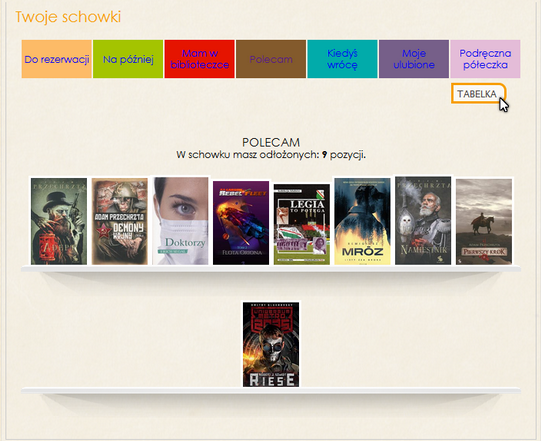
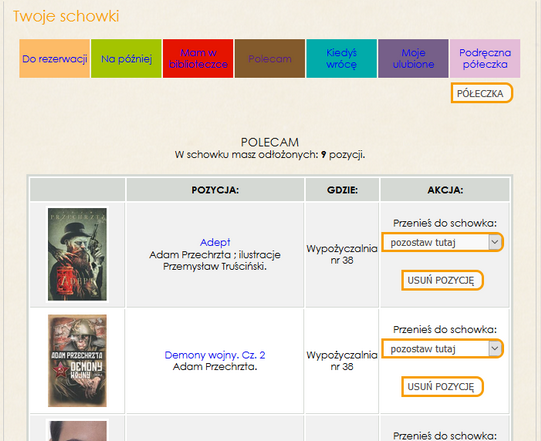
HISTORIA WYPOŻYCZEŃ, REZERWACJI
Po zalogowaniu się na swoje konto możemy przejrzeć historię wcześniej wypożyczanych, rezerwowanych pozycji.
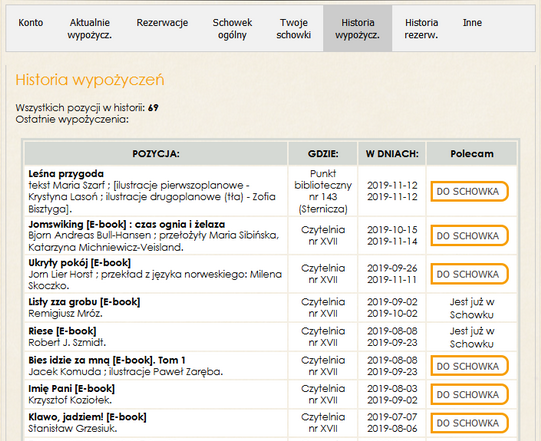
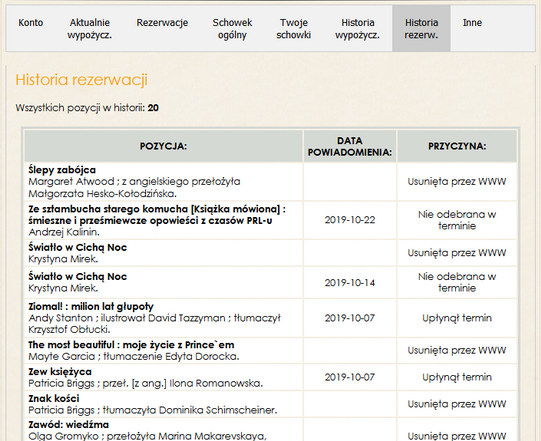
INNE
Służy do personalizacji naszych ustawień. Z tego poziomu możemy wybrać dla siebie awatar, który od tej chwili będzie nas prezentował w zestawieniach - podobnie jest z podpisem (zastąpi on numer karty, który domyślnie się wyświetla).